AppScan安全测试(一)
使用APPSCAN进行安全性检测总结
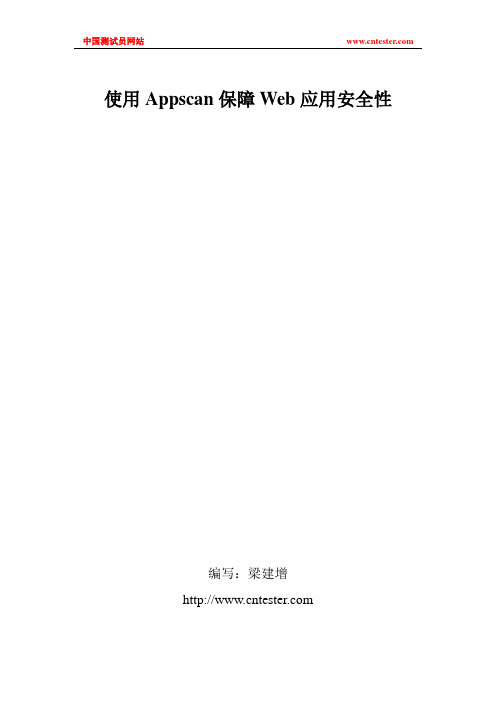
使用Appscan保障Web应用安全性编写:梁建增Appscan简介IBM Rational AppScan Standard Edition 是一种自动化Web 应用程序安全性测试引擎,能够连续、自动地审查Web 应用程序、测试安全性问题,并生成包含修订建议的行动报告,简化补救过程。
IBM Rational AppScan Standard Edition 提供:核心漏洞支持:包含W ASC 隐患分类中已识别的漏洞——如SQL 注入、跨站点脚本攻击和缓冲区溢出。
广泛的应用程序覆盖:包含集成Web 服务扫描和JavaScript 执行(包括Ajax)与解析。
自定义和可扩展功能:AppScan eXtension Framework 运行用户社区共享和构建开源插件。
高级补救建议:展示全面的任务清单,用于修订扫描过程中揭示的问题。
面向渗透测试人员的自动化功能:高级测试实用工具和Pyscan 框架作为手动测试的补充,提供更强大的力量和更高的效率。
法规遵从性报告:40 种开箱即用的遵从性报告,包括PCI Data Security Standard、ISO 17799 和ISO 27001 以及Basel II。
1.信息系统安全性概述在进行软件安全性检测之前,首先我们应该具备一定的信息系统安全性的知识,在我们对整体范围的信息系统安全性保障有一定认识的前提下,才能决定我们能更好的保障该环境下的软件应用安全性。
计算机信息系统是由计算机及其相关的和配套的设备、设施(含网络)构成的,按照一定的应用目标和规则对信息进行采集、加工、存储、传输、检索等处理的人机系统。
从而我们可以得知计算机信息系统的安全性是一个相当复杂且广的课题,通常情况下,计算机信息系统都是以应用性为主题,以实现不同用户群的相应需求实现。
而应用性的实现通常是采用应用软件而达成。
典型的计算机信息系统,包括了机房环境,主机设备,网络交换设备,传输通信媒介,软件系统以及其他相关硬软件,而由于当前信息系统网络的连通性,给安全性问题带来了更大的挑战。
AppScan安全测试(一)
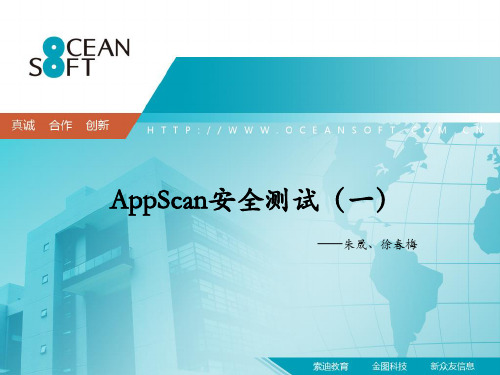
扫描配置
• 探索选项
备注:
1、“扫描限制”确定AppScan探索应 用程序的深度(或速度)
2、“JavaScript” 和“Flash”选项确 定AppScan应该忽略还是扫描这些 脚本
3、“探索方法”确定继续下一个页面 之前AppScan是探索页面上的所有 链接,还是探索它所找到的每个新 链接。
*手动扫描
1、点“手动检查”:打开浏览器 2、了解站点,点击链接填入输入需要的地址 3、结束时关闭浏览器:一个检查URL对话框出现 4、如果列表符合要求,点击确定
目录
• 典型工作流程 • 安全测试实例——“欧索在线测评平台”
安全测试实例
• 扫描配置向导 • 扫描配置 • 完全扫描
扫描配置向导
• URL和测试策略与 扫描配置向导中内容相近,这里不需
要再重新配置了。
扫描配置
• 环境定义
备注: 1、环境定义并不重要,但是 可
以使AppScan在扫描期间以 安全的方式避免发送无关测 试, 使得扫描更加迅速和 精确。 2、每个选项可以选择多项。
扫描配置
• 排除路径和文件
安全测试实例
• 扫描配置向导 • 扫描配置 • 完全扫描
自动扫描
• 点击扫描配置界面的【确定】按钮 • 点击扫描配置向导界面“启动全面自动扫描”,点击【完
成】按钮 • 保存扫描:人才测评.scan • 开始:扫描专家评估扫描
自动扫描
• 点击工具栏的 按钮,开始完全扫描。
谢
谢!
扫描配置
• 自动表单填充
备注: 1、自动表单填充是指AppScan填充应 用程序中的表单所用的值。许多表单存 在缺省值,并且这些值会自动更新以包 含在“记录的登录”期间输入的任何值。
安全测试工具IBMRationalAppScan中文版的使用教程

安全测试⼯具IBMRationalAppScan中⽂版的使⽤教程AppScan是IBM公司开发的⼀款安全扫描软件,本篇博⽂来简单介绍如何使⽤这个⼯具来创建⼀个测试项⽬。
软件安装包:链接:⼀、打开AppScan软件,点击⼯具栏上的⽂件–> 新建,出现⼀个dialog,如图所⽰:⼆、点击 “Regular Scan”,出现扫描配置向导页⾯,这⾥是选择“Web应⽤程序扫描“,如图:三、点击”下⼀步“,出现URL和服务器的配置页⾯,如图,输⼊需要测试的URL。
四、点击”下⼀步“,出现登录管理的页⾯,这是因为对于⼤部分⽹站,需要⽤户名和密码登录进去才可以查看许多内容,未登录的情况下就只可以访问部分页⾯。
这⾥选择使⽤的登录⽅法是⾃动,即需要输⼊⽤户名和密码。
如果选择的是记录,则需要对登录过程进⾏录⼊,在录⼊的过程中,appscan可以记住⼀些url,⽅便进⾏扫描。
五、点击”下⼀步“,出现测试策略的页⾯,可以根据不同的测试需求进⾏选择,这⾥选择的是”完成(Complete)“,即进⾏全⾯的测试,六、点击”下⼀步“,出现完成配置向导的界⾯,这⾥使⽤默认配置,可根据需求更改,如下图:七、点击”完成“,设置保存路径,即开始扫描,如下图:⼋、待扫描专家分析完毕,点击”扫描 –> 继续完全扫描“即可。
九、等待测试完毕,即可分析结果。
IBM Rational AppScan保存报告时提⽰错误的解决⽅案前提:在使⽤AppScan扫描安全问题后,想要将报告保存,报告总共100多页,环境是win7,AppScan的版本是8.0。
出现的问题:在点击保存报告的时候,并没有任何错误信息,但是在执⾏的过程中,会提⽰“由于出现意外错误,⽆法创建报告”之类的错误,然后报告⽆法保存成功。
解决⽅案:保存为PDF格式的时候,当报告页⾯⽐较多的时候,就会出现这个错误,只需要将格式保存为html即可保存成功。
AppScan黑盒安全测试技术介绍

• 开发人员缺乏安全培训和要求
– 64%的开发人员不具备编写安全代码的能力(来自Microsoft Developer Research)
– 开发人员不关心安全
• 缺乏明确的安全策略、流程以及工具
Agenda
• 应用安全现状概览 • 应用安全防御技术简介 • IBM Rational应用安全解决方案 • 案例分析 • Demo
现状:以网络安全思路应对应用安全漏洞
桌面
防火墙
IDS/IPS
Web 应用
DoS
Antispoofing
Web Server Known Vulnerabilities
Cross Site Scripting
Parameter Tampering
Port Scanning
Pattern-
Cookie
Outsourced testing for security audits & production site monitoring
安全测试appscan操作手册-手动探索完全扫描的区别

Appscan操作手册(手动探索/完全扫描的区别)1.首先下载Appscan的安装包建议现在安装appscan9.0/8.0的版本比较好2.安装Appscan二、操作流程1.双击图标,打开Appscan软件2.打开软件后,页面显示如下:3.选择“文件-新建”,弹出如下的窗口:4.点击“常规扫描”,页面如下:5.选择“Appscan(自动或手动)”,点击下一步,如图:6.在“起始URL”处输入将要扫描的系统的URL,点击下一步,如图:7.选择“自动”,输入用户名和密码,如图:8.点击下一步,如图:9.默认,点击下一步,如图:注:一般常用的是“启动全面自动扫描”和“使用“手动探索”启动”,二者区别如下:1)启动全面自动扫描:工具自动对系统进行扫描,扫描完毕后会显示扫描结果。
不过使用此种方式扫描不全,类似插件的模块扫描不到。
2)使用“手动探索”启动:测试人员可以自由灵活的对所有模块进行扫描操作,扫描结果更加细致。
下面以手动探索为例。
10.选择“使用“手动探索”启动,点击完成。
通过浏览器打开扫描的页面,如下:11.进行测试操作,录制脚本,脚本录制完毕后,关闭浏览器。
Appscan页面显示录制的脚本信息,如下图:12.点击“导出”按钮,保存录制的脚本,关闭窗口。
点击“文件-导入-探索数据”,选择刚才录制的脚本。
13.脚本添加完毕,如下图:14.点击“扫描-继续仅探索”15.弹出如下窗口:16.选择“是”,保存扫描结果后,开始进行扫描操作。
17.扫描停止后,点击“扫描-仅测试”,如下图:18.开始进行安全测试,捕获漏洞,如下图:注:下方显示扫描进度。
19.扫描完毕后,扫描界面显示如下图:注:1)界面中间显示存在的漏洞类型,展开可查看漏洞的URL;2)右侧显示具体的漏洞信息,可查看详情20.点击界面的“报告”按钮,如下图所示:.21.勾选“在每个问题之后加入分页(PDF)”,勾选左侧的全部信息(为使报告更加详细),如下图:22.点击“保存报告”,可将报告保存到本地电脑。
app安全测试工具

app安全测试工具App安全测试工具。
随着移动应用的快速发展,用户对于移动应用的安全性和隐私保护要求也越来越高。
因此,开发人员和安全测试人员需要使用专业的app安全测试工具来保障移动应用的安全性。
本文将介绍几款常用的app安全测试工具,帮助开发人员和安全测试人员更好地保障移动应用的安全性。
1. MobSF。
MobSF是一款开源的移动应用安全测试框架,支持Android和iOS应用的安全测试。
它提供了静态分析、动态分析和反编译等功能,可以帮助开发人员和安全测试人员发现应用中存在的安全漏洞和风险。
MobSF还提供了Web界面和命令行工具,方便用户进行操作和管理。
2. AppScan。
AppScan是一款由IBM推出的移动应用安全测试工具,支持Android和iOS应用的安全测试。
它提供了静态分析、动态分析和渗透测试等功能,可以帮助用户发现应用中存在的安全漏洞和风险。
AppScan还提供了详细的测试报告和建议,帮助用户更好地改进应用的安全性。
3. QARK。
QARK是一款针对Android应用的静态分析工具,可以帮助开发人员和安全测试人员发现应用中存在的安全漏洞和风险。
它提供了简单易用的命令行工具,用户可以快速对应用进行安全测试,并获取详细的测试报告和建议。
QARK还提供了自定义规则和插件机制,方便用户根据实际需求进行定制化的安全测试。
4. AndroBugs Framework。
AndroBugs Framework是一款针对Android应用的静态分析工具,可以帮助用户发现应用中存在的安全漏洞和风险。
它提供了简单易用的命令行工具,用户可以快速对应用进行安全测试,并获取详细的测试报告和建议。
AndroBugs Framework 还提供了自定义规则和插件机制,方便用户根据实际需求进行定制化的安全测试。
总结。
以上介绍了几款常用的app安全测试工具,它们都提供了丰富的功能和详细的测试报告,可以帮助开发人员和安全测试人员更好地保障移动应用的安全性。
8月appscan
记录手动探索
1. 单击扫描 > 手动探索 此时会显示 APPSCAN的浏览器(基于 Internet Explorer)。 2. 浏览器被打开,并且记录按钮 被按下 (呈灰色)。 3. 手动浏览站点时,请填写数据并单击 链接,AppScan 会一直记录所有输入 ,直到单击停止按钮为止。 4. 您完成探索应用程序后,请单击暂停 或 只关闭浏览器。 注: 您可以创建包含多个过程的手动探 索:单击暂停,浏览至其他位置,然后 单击记录来恢复记录。 此时会显示已探索的 URL对话框,将 显示在登录期间所访问的 URL。
从日志黄色字体标示的错误信息中可以看到通信错误引起测试失败,原因可能网 络中断或者设置的线程数过大。
• • •
如果由于线程数过大引起的通信失败可以在“配置”对话框的“通信和代理”中修改 线程数。 该值设置为可能的最大数 10。如果发现 AppScan 发出的高速请求使网络或服务器超 负荷(超出其能力范围),那么请减少该数目。 注: 扫描进行期间不可更改此设置。
扫描因应用程序问题而停止
• • • • • 有时扫描会停止,扫描通知面板会显示获取更多信息的链接。 单击更多信息。 此时会显示消息框,解释下一步该如何操作。指示信息包含如何查找 “交互式 URL”列表或因缺少 NTLM 认证而导致的“中断链接”列表。 如果扫描找到其中一个问题,但无法自动解决,那么更多信息消息框会总结该问题。 使用以下过程来处理这些问题: 处理交互式 URL 处理因缺少 NTLM 认证而导致的中断链接
处理因缺少 NTLM 认证而导致的中断链接
• 如果扫描遇到因缺少 NTLM 认证而导致的中断链接,扫描便会停止。
1. 要查看中断链接,请选择应用程序数据视图,在显示列表中,选择中断链接。 2. 在扫描配置对话框 > 平台认证中,输入平台认证详细信息。 3. 重新运行“重试所有中断链接”以继续扫描。
ISO27001:2022安全工具之一款web安全扫描工具AppScan
一款web安全扫描工具AppScanAppScan是IBM的一款web安全扫描工具,主要适用于Windows系统。
该软件内置强大的扫描引擎,可以测试和评估Web服务和应用程序的风险检查,根据网站入口自动对网页链接进行安全扫描,扫描之后会提供扫描报告和修复建议等。
主要功能特点1、全面的漏洞规则库AppScan有自己的用例库,版本越新用例库越全(用例库越全面,对漏洞的检测较全面,被测试系统的安全性则越高)2、漏洞扫描的全面性和准确性AppScan支持当前采用的Web应用的技术,如JavaScript、HTTPS以及认证等,以便确保发现URL的完整性。
3、最为全面的规则库作为安全工具的核心能力,AppScan拥有业界公认的最为全面强大的漏洞扫描能力。
HCL的技术团队维护了最全面的规则库,也提供了业界最快的漏洞库更新频率。
所有的这些都是保障客户安全的基石。
4、不仅仅发现问题,更注重解决问题AppScan不仅仅发现问题,更聚焦在如何解决问题。
通过AppScan内置的漏洞管理流程,可以跟踪漏洞的状态,如open、inprogress、closed等状态。
另外,针对不同开发语言,AppScan 还提供了解决建议(包括.net,J2EE等),这也是业界独一无二的。
5、强大的报告分析能力AppScan还提供了一系列报告功能,包括存从性检查,可以检查40多种国际行业标准和法规;能够提供给开发人员详细的漏洞测试报告,包括了测试用例的执行过程数据;提供给各个管理人员统计分析报告,可以比对不同部门、不同应用漏洞发现的情况、趋势、分布;等等。
6、漏洞攻击指导,提升安全防范水平内置的web漏洞培训指导,阐述了每个漏洞的详细形成原理、过程,并演示了验证、修复等内容,从而可以帮助客户的技术人员促进对漏洞的理解和交流,提升组织的安全防范能力和水平。
Appscan安全漏洞扫描使用(转)
Appscan安全漏洞扫描使⽤(转)这⾥主要分享如何使⽤AppScan对⼀⼤项⽬的部分功能进⾏安全扫描。
------------------------------------------------------------------------ 其实,对于安全⽅⾯的测试知道的甚少。
因为那公司每个⽉要求对产品进⾏安全扫描。
掌握了⼀⼈点使⽤技巧,所以拿来与⼤家分享。
因为产品⽐较⼤,功能模块也⾮常之多,我们不可能对整个产品进⾏扫描。
再⼀个每个测试员负责测试的模块不同。
我们只需要对⾃⼰负责测试的模块扫描即可。
扫描⼯具⾃然是IBM AppScan ,功能强⼤,使⽤简单。
略懂安全测试的都使⽤或听说过这个⼯具。
这⾥就不过多介绍了。
抽取被扫描功能的链接 ⾸先要抽取扫描的链接。
fiddler⼯具来抽取。
打开系统,找到你需要做扫描的功能模块,开启fiddler拦截功能,然后对你所要测试的功能做各种操作,fiddler就会记录的所有访问的链接,因为涉及到隐私,所以下图会⽐较模糊。
其实,请求中有⾮常多的链接,但许多是⼀样,我们只要把不⼀样的全找出来就可以了。
这⾥你需要知道每个连接的情况。
也有⼀些外部链接是不需要抽取的。
把所有链接抽取出来之后就没⼏个了。
去掉重复的就没多少了。
完成配置向导 下⾯打开appscan创建扫描。
(关于appascan的下载安装与破解、介绍,我在另⼀篇博⽂已讲)选择常规扫描,进⼊配置向导。
点击下⼀步,进⼊配置上⾯这⼀步是重点,起始URL填写你要扫描的⽹址。
其它服务器和域:这⾥把抽取的所有链接都添加进去。
包括后⽹站的⾸页链接。
点击下⼀步。
这⾥提供三种⽅式来记录帐号,不多介绍。
第⼀种和第三种最常⽤。
然后点击⼏个下⼀步后出现后⾯的选项,选择第三个或第四项完成扫描的配置。
录制扫描脚本 完成配置后,下⾯就要开始录制脚本了呢。
点击⼯具栏上的探索按钮,appscan会打开⾃带浏览器,输⼊系统⽤户名密码登录系统,对你要扫描的模块功能进⾏操作。
安全测试appscan操作手册-手动探索完全扫描的区别
Appscan操作手册(手动探索/完全扫描的区别)1.首先下载Appscan的安装包建议现在安装appscan9.0/8.0的版本比较好2.安装Appscan二、操作流程1.双击图标,打开Appscan软件2.打开软件后,页面显示如下:3.选择“文件-新建”,弹出如下的窗口:4.点击“常规扫描”,页面如下:5.选择“Appscan(自动或手动)”,点击下一步,如图:6.在“起始URL”处输入将要扫描的系统的URL,点击下一步,如图:7.选择“自动”,输入用户名和密码,如图:8.点击下一步,如图:9.默认,点击下一步,如图:注:一般常用的是“启动全面自动扫描”和“使用“手动探索”启动”,二者区别如下:1)启动全面自动扫描:工具自动对系统进行扫描,扫描完毕后会显示扫描结果。
不过使用此种方式扫描不全,类似插件的模块扫描不到。
2)使用“手动探索”启动:测试人员可以自由灵活的对所有模块进行扫描操作,扫描结果更加细致。
下面以手动探索为例。
10.选择“使用“手动探索”启动,点击完成。
通过浏览器打开扫描的页面,如下:11.进行测试操作,录制脚本,脚本录制完毕后,关闭浏览器。
Appscan页面显示录制的脚本信息,如下图:12.点击“导出”按钮,保存录制的脚本,关闭窗口。
点击“文件-导入-探索数据”,选择刚才录制的脚本。
13.脚本添加完毕,如下图:14.点击“扫描-继续仅探索”15.弹出如下窗口:16.选择“是”,保存扫描结果后,开始进行扫描操作。
17.扫描停止后,点击“扫描-仅测试”,如下图:18.开始进行安全测试,捕获漏洞,如下图:注:下方显示扫描进度。
19.扫描完毕后,扫描界面显示如下图:注:1)界面中间显示存在的漏洞类型,展开可查看漏洞的URL;2)右侧显示具体的漏洞信息,可查看详情20.点击界面的“报告”按钮,如下图所示:21.勾选“在每个问题之后加入分页(PDF)”,勾选左侧的全部信息(为使报告更加详细),如下图:22.点击“保存报告”,可将报告保存到本地电脑。
- 1、下载文档前请自行甄别文档内容的完整性,平台不提供额外的编辑、内容补充、找答案等附加服务。
- 2、"仅部分预览"的文档,不可在线预览部分如存在完整性等问题,可反馈申请退款(可完整预览的文档不适用该条件!)。
- 3、如文档侵犯您的权益,请联系客服反馈,我们会尽快为您处理(人工客服工作时间:9:00-18:30)。
5、开始自动扫描
典型工作流程
6、检查结果并(必需):
• • • 为没有发现的链接额外执行手工的扫描 打印报告 检测纠正工作
火龙果 整理
*手动扫描
1、点‚手动检查‛:打开浏览器 2、了解站点,点击链接填入输入需要的地址 3、结束时关闭浏览器:一个检查URL对话框出现 4、如果列表符合要求,点击确定
扫描配置
• 排除路径和文件
火龙果 整理
备注: 1、可以配置AppScan以忽略应用程 序中某些路径或文件的特定类 型。但是应该谨慎应用排除, 因为它们可能具有重要问题。 2、可以通过将URL(可能包括查询 的完整路径)或‚正则表达式‛ 添加到排除或包括路径列表, 来过滤‚探索‛阶段的作用域。 3、可以配置AppScan以忽略扫描期 间的特定文件类型。例如,如 果排除了图形文件,那么扫描 将会运行得更快,但是应该谨 慎使用排除文件。
扫描配置
• 探索选项
备注:
火龙果 整理
1、“扫描限制”确定AppScan探索应 用程序的深度(或速度) 2、“JavaScript” 和“Flash”选项确 定AppScan应该忽略还是扫描这些 脚本 3、“探索方法”确定继续下一个页面 之前AppScan是探索页面上的所有 链接,还是探索它所找到的每个新 链接。
自动扫描
• 点击工具栏的 按钮,开始完全扫描。
火龙果 整理
火龙果 整理
谢
谢!
扫描配置
• 参数和cookie
火龙果 整理
备注: 1、用于管理由AppScan从应用程序所接 收到的参数和cookie的全局列表, 以及自己的定制参数。 2、‚探索‛阶段,AppScan自动检测可 能是会话标识的cookie和HTML参数, 并将其添加到此列表。可以手动添 加知道是会话标识的cookie和参数。 3、应用程序可能具有某些参数和 cookie,如果测试期间,不希望 AppScan控制他们的值,要确保 AppScan没有更改这些参数和cookie, 请从测试中排除。
火龙果 整理
AppScan安全测试(一)
——朱晟、徐春梅
目录
• 典型工作流程
火龙果 整理
• 安全测试实例——‚欧索在线测评平台‛
典型工作流程
1、选择一个扫描模板 2、打开配置向导并选择Web应用扫描和Web服务扫描中的一种。 3、用向导创建扫描:
学员测评,必须登录后才可以参与,必须考完试后才可 以查看测评结果;则必须进行多步骤操作:先登录,在 参与考试,考完试后才可以查看测评结果。
扫描配置
• 通信和代理
火龙果 整理
备注: 1、超时:设置AppScan等待来自 Web服务器的响应的时间限制。 2、线程数:如果发现AppScan发 出的高速请求使网络或服务器 超负载(超出其能力范围), 那么减少该数目。
为应用扫描: a.填入开始的URL b.(推荐)手动执行登录指南 c.(可选)检测测试策略
火龙果 整理
为Web服务扫描 a.填入WSDL文件位置 b.(可选)检测测试策略 c.在AppScan录入用户输入和回复时, 用自动打开的Web服务探测器接口发 送请求到服务端。
4、(可选)扫描专家
安全测试实例
• 扫描配置向导 • 扫描配置 • 完全扫描
火龙果 整理
自动扫描
火龙果 整理
• 点击扫描配置界面的【确定】按钮 • 点击扫描配置向导界面‚启动全面自动扫描‛,点击【完 成】按钮 • 保存扫描:人才测评.scan龙果 整理
• 安全测试实例——‚欧索在线测评平台‛
安全测试实例
• 扫描配置向导 • 扫描配置 • 完全扫描
火龙果 整理
扫描配置向导
• URL和服务器
火龙果 整理
输入URL地址: http://172.17.100.184:10001/ote.os
选择‚启动全面自动扫描‛,勾选中‚完 成‘扫描配置向导’后启动‘扫描专 家’‛。
安全测试实例
• 扫描配置向导 • 扫描配置 • 完全扫描
火龙果 整理
扫描配置
火龙果 整理
• 在很多缺省选项都不需要更改时,‚扫描配置向导‛是配 置和启动扫描的最简单方法。但是,如果需要更改高级选 项,那么要使用‚扫描配置‛。 • 扫描配置对话框会提供配置扫描的很多选项,通过‚扫描 配置向导‛也可获得主要的选项。 • 在工具栏上,单击扫描配置图标 或者单击‚扫描配 置向导‛左下角的‚完全扫描配置‛链接,即可打开扫描 配置界面。
扫描配置
火龙果 整理
备注:
• URL和服务器,登录管理测试策略与 扫描配置向导中内容相近,这里不需 要再重新配置了。
扫描配置
• 环境定义
火龙果 整理
备注: 1、环境定义并不重要,但是可 以使AppScan在扫描期间以 安全的方式避免发送无关测 试, 使得扫描更加迅速和 精确。 2、每个选项可以选择多项。
扫描配置向导
• 测试策略
火龙果 整理
备注: 检查‚测试策略‛是否适合需要。(如果不 能肯定,保持‚缺省测试策略‛)。
测试策略选择:Default
扫描配置向导
• 完成
火龙果 整理
备注: • 选择以下某个选项: 1、启动全面自动扫描:启动应用程序的全面扫 描(‚探索‛后将立即进行‚测试‛)。 2、仅使用自动‚探索‛启动:探索应用程序, 但不继续‚测试‛阶段(可以稍后运行‚测 试阶段‛)。 3、使用‚手动探索‛启动:会打开浏览器,可 以单击链接并填充字段,以手动探索站点。 AppScan将记录结果,以便在‚测试‛阶段 使用。 4、我将稍后启动扫描:关闭向导,不启动扫描。 下次启动扫描时,会使用该模板。 • 完成‚扫描配置向导‛后启动‚扫描专家‛: (只有已选择前三个扫描选项之一时,该复选 框才是活动的)如果希望‚扫描专家‛主扫 描启动前评估配置,选择该复选框。
扫描配置
• 自动表单填充
备注: 1、自动表单填充是指AppScan填充应用 程序中的表单所用的值。许多表单存在 缺省值,并且这些值会自动更新以包含 在‚记录的登录‛期间输入的任何值。
火龙果 整理
扫描配置
• 多步骤操作
火龙果 整理
备注: 1、应用程序某些部分只能通过按特定 顺序发送请求才能达到的情况下使用。 2、通过‚多步骤操作‛,可以记录和 管理一个或多个此类序列。
备注: 1、从该URL启动扫描:输入应用程序的URL,扫描 会从该URL开始 2、要检查输入的‚起始URL‛是否正确,可以在 AppScan浏览器中查看所输入的URL 3、区分大小写路径:选中该复选框时(缺省), 仅因大小写而有区别的链接将被视为不同的页 面。 4、其他服务器和域:如果应用程序包含的服务器 或域不同于‚起始URL‛包含的服务器或域, 但AppScan许可证包含这些服务器或域,那么 您必须将它们添加到此处,以便将它们包含在 扫描中。 5、我需要配置其他连接设置:缺省情况下 AppScan会使用IE代理设置,仅当想要 AppScan使用其他代理时选中该复选框。
扫描配置向导
• 登录管理
火龙果 整理
选择默认的‚记录(推荐)‛方式, 点击【记录】按钮,AppScan浏览器会 打开扫描的启示URL,成功登陆后,关 闭该浏览器。
备注: 1、记录(推荐):如果选择该选项,AppScan将使用 您记录的登录过程,像实际用户一样填充字段并 单击链接。这是建议的登录方法。 2、提示:如果每次登录都需要人机交互(如验证 码),则选择‚提示‛。在这种情况下,必须仍 然记录登录过程,虽然AppScan不会使用记录的过 程来尝试登录,但是他需要将该过程作为参考来 了解何时已被注销。 3、自动:如果AppScan可仅使用名称和密码来登录, 而不需要特定的过程,选择该选项,输入‚用户 名‛‚密码‛。 4、无:仅当应用程序不需要登录时,或因为其他原 因,不想AppScan登录时,才选择该选项。
